Neat Officeがインストールされていた!
こんにちは! イマジネットPCサポートの橋崎です。
今回もお客様から頂いたお問い合わせ内容をご紹介したいと思います。
お問い合わせ内容はメールの件でした。
お客様は1年ほど前に持ち込みでご対応したお客様で、その時のトラブルはiCloudメールをWindowsパソコンのメールに設定して使用していたが、急に送信だけ出来なくなったと言う内容でした。
その時の対応はメールの使用からOutlookの使用に切り替えて頂きました。
それから1年経過して今回も同じ内容で送信だけ出来ないと言う内容でした。
送信が出来ないトラブルは珍しくはありません。しかしそれはPOP設定の場合に多く設定の見直しで改善されます。
しかし、確か前回のOutlookメール設定はIMAPなので、基本的には設定を編集すると言う事はないのですが
そんな事を考えながらお客様のパソコンを見せて頂くと・・・
デスクトップには見慣れないアイコンが!
来店後、お客様はメールのご説明の前にWordやExcelファイルのアイコンが見た事がないアイコンに変更されてしまった件をご説明されました。
スクショがないので申し訳ありませんが、当店でも初見のアイコンです。
ファイルは開く事は可能で、開いてみると最初に購入の案内が表示されて、閉じるとファイルの中身が見れると言う感じです。
とりあえずこの状態で数日間使用していたらしいのですが、とにかく動作が遅い事と使用方法が不慣れでとても使い勝手が悪いと言う事です。
調べてみると「Neat Office」がインストールされているようです。
この「Neat Office」はOfficeファイルが編集できるアプリで、基本的には無料でインストールできるのですが、無料版は機能制限があるようです。
Microsoft Officeがインストールされていれば必要はありません。検索すると誤ってインストールした記事が多数あるので、どうやら何かに紛れてインストールしてしまう感じなんでしょうね。
Microsoft Officeが削除されている。
更にパソコンを確認してみると、なんとMicrosoft Officeがありません。パソコンからアンインストールされています。
お客様に確認しても削除した記憶はないと言う事です。
これで、トラブルの原因がわかりました。Microsoft Officeが削除されているのですから当店が以前、設定したOutlookもアンインストールされています。
お客様はOutlookが削除されている事に気が付かずに以前、送信できなかったWindowsのメールで送信しようとしていたのです。
つまり状態は以前と同じと言う事になります。
今回の対応
お客様にMicrosoft Officeの再セットアップが必要な事と再セットアップを終了してから再度OutlookにiCloudメールの設定が必要な事をご説明して作業をしました。
ただ、ここで気になった事があるのですが、Neat Officeって削除できないんですかね?
「プログラムのアンインストール」一覧にもありませんでしたし、調べても削除方法は見つかりませんでした。
とりあえず、規定のアプリを変更する事で使用には差支えはありませんが、元々知らない間にインストールされたアプリなのでスッキリとアンインストールできた方が良いのですが・・・
そして最も気になるのはMicrosoft Officeが削除されていた事です。今回は再セットアップに必要な情報があったので問題なかったのですが、最悪、買い直しにでもなっていたら目も当てられません。
お客様には何かよくわからない表示が出た時には作業を中止してなるべく早くご来店下さいと案内させて頂きました。
しかし元に戻って良かったです。
Neat Officeの削除方法-追記
対応当時、Neat Officeの削除方法が不明でしたが、削除方法がわかりましたので、追記しておきますね。
全てのプログラム一覧から「Neat Office」を右クリック→「アンインストール」を選択します。
特に完了の表示はなく、一覧から「Neat Office」が消えていたら完了だと思います。
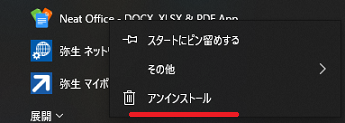
それでは、お疲れ様でした。
ご注意
記事内容についてのご質問の受付は時間が取れませんので行っておりません。
ご自身が使用しているパソコンの状態・環境により、同じような症状であっても同じとは限りません。したがって記事に書かれている内容を行う事で必ずトラブルが解消されるとは限りません。またこの記事を参考に作業される場合は自己責任でお願いします。作業された場合での損害や障害が発生しても当店は一切責任は負いませんのでご了承下さい。
この記事の内容は投稿日時点での内容です。時期によっては仕様などの変更により、この記事のとおりではない場合もございます。

大阪府八尾市を拠点に大阪府・奈良県・京都府南部を中心にパソコン出張サポートを20年近く自営で行っています。パソコン・周辺機器のトラブルやご相談はお気軽にお問い合わせください。
詳しくはこちらから


